Kämpar du med att förstå Google Analytics 4?
GA4 är ett kraftfullt verktyg, men det är också helt annorlunda än den tidigare versionen Universal Analytics. Nu tror jag att Google Analytics är viktigt för alla företagare eller webbplatsägare som vill fatta smartare beslut, men vem har tid att spendera timmar på att gräva igenom dessa rapporter och tyda all den komplexa datan? Inte jag, och jag gissar att du känner likadant!
Med det sagt, i denna OnePageGA-recension tittar vi närmare på en helt ny GA4-instrumentpanel. OnePageGA hävdar att de visar all din Google Analytics 4-data i en enda, lättförståelig instrumentpanel som lyfter fram de mätvärden som är viktigast.
Låter lovande, eller hur? Men lever det upp till hypen? Låt oss ta reda på det i denna detaljerade recension av OnePageGA.
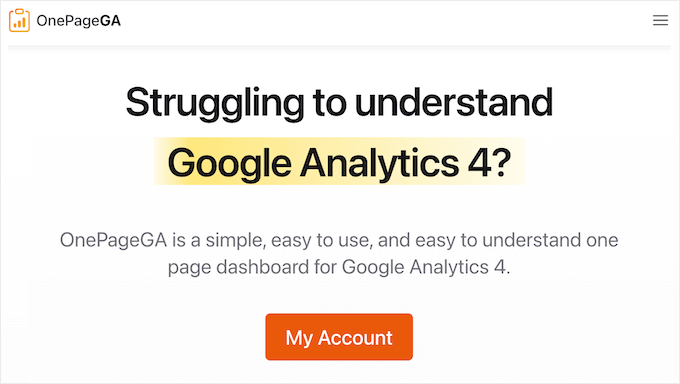
OnePageGA-recension: Varför använda det i WordPress?
Låt oss börja från början: OnePageGA är en okomplicerad instrumentpanel i en sida för Google Analytics 4. Den visar all din webbplats väsentliga analysdata i en enda, lättförståelig vy så att du kan identifiera trender, upptäcka möjligheter och lokalisera potentiella problem med en blick. Ännu bättre är att du kan göra allt detta utan att behöva brottas med komplexa tabeller eller diagram.
Så fort du öppnar OnePageGA ser du en visuell graf med din webbplats sidvisningar, sessioner, sessionsvaraktighet, avvisningsfrekvens och andra viktiga mätvärden.
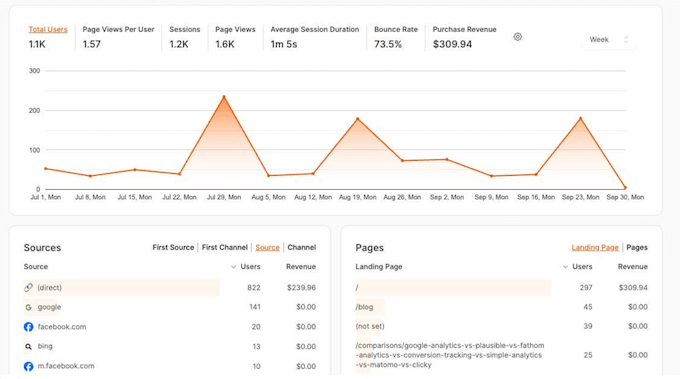
Du kan också se dina trafik källor, mest populära sidor och landningssidor, hänvisningar från organisk sökning och liknande information.
Att komma igång är en barnlek. Registrera dig bara med ditt befintliga Google-konto, så kommer OnePageGA automatiskt att hämta all din data via Google Analytics API. Den kommer sedan att generera alla sina rapporter automatiskt, vilket sparar dig massor av tid. Ingen mer manuell rapportbyggnad!
På så sätt kan du få insikter i realtid från Google Analytics 4, utan att behöva navigera mellan många olika instrumentpaneler, rapporter och okända mätvärden.
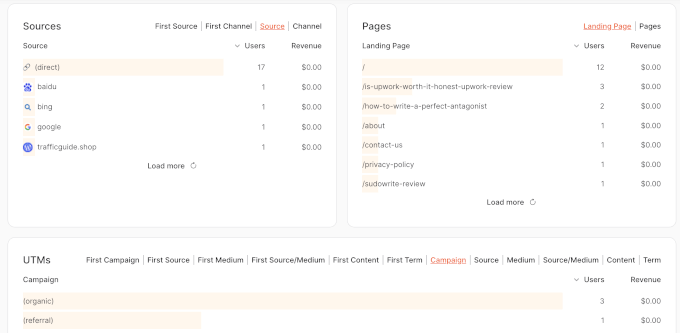
OnePageGA-recension: Är det rätt GA4-instrumentpanel för dig?
Att förstå din webbplatstrafik är avgörande för att driva en framgångsrik blogg, webbplats eller någon form av onlineverksamhet. Att få dessa insikter från Google Analytics är dock inte alltid lätt, särskilt med lanseringen av GA4. Det är MYCKET!
Om du känner dig överväldigad av GA4, kan OnePageGA vara precis vad du behöver. Med det sagt, är OnePageGA rätt analyslösning för dig? Det är vad vi är här för att ta reda på, i denna OnePageGA-recension.
1. Enkel att installera
Det är enkelt att komma igång med OnePageGA. Registrera dig bara för en gratis provperiod med ditt Google-konto, välj den GA4-egendom du vill använda, och klart! Du är klar. OnePageGA tar hand om resten och genererar en instrumentpanel med all din senaste GA4-data.
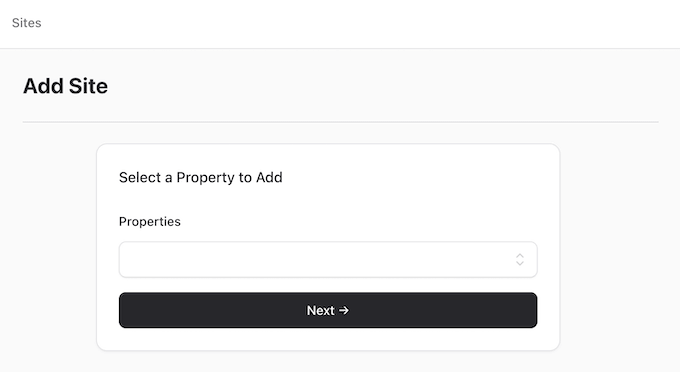
Det bästa? Den fokuserar automatiskt på de mätvärden som faktiskt spelar roll för din webbplats framgång och tillväxt. Ingen mer genomgång av en berg av irrelevant data! Detta innebär att du kan koncentrera dig på de siffror som har verklig inverkan på dina mål och fatta smartare, datadrivna beslut utan någon extra installation eller konfiguration.
Så du kan spendera mindre tid på att brottas med komplicerade inställningar och mer tid på att faktiskt analysera dina data och agera på dessa värdefulla, handlingsbara insikter. Vem vill inte det?
Allt detta för att säga att du kan spendera mer tid på att analysera dina data och få handlingsbara insikter, snarare än att brottas med en komplicerad installation och konfiguration.
2. Obegränsade sidvisningar
Nu tar många analysverktyg betalt baserat på antalet sidvisningar din webbplats får. Detta kan bli riktigt dyrt när din webbplats växer och din trafik ökar.
De goda nyheterna är att OnePageGA inte spelar det spelet. Du får obegränsade sidvisningar utan extra kostnad, så du kan fortsätta att använda exakt samma plan oavsett hur stor din webbplats blir.
3. Översikt över analys på en sida
En av sakerna jag älskar med OnePageGA är hur det presenterar alla dina viktigaste webbplatsmätvärden i en enda, strömlinjeformad vy. Jag får exakt den information jag behöver, allt på ett ställe. Ingen mer hoppning mellan olika rapporter eller grävande i oändliga menyer!
I grund och botten kommer du att spendera mindre tid på att navigera mellan instrumentpaneler och mer tid på det som verkligen betyder något – att använda GA4:s data för att växa din onlineverksamhet.
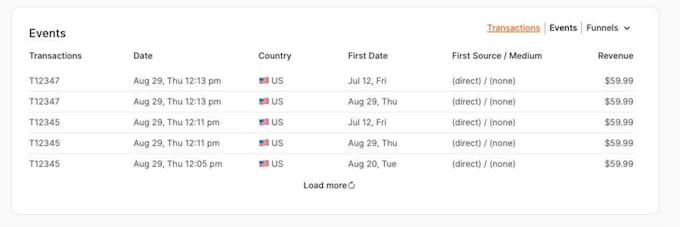
4. Över 25 färdiga rapporter
OnePageGA gör det superenkelt att komma igång med GA4, även om du är en komplett nybörjare. Den levereras med över 25 förbyggda rapporter som är utformade för att ge handlingsbara insikter, snabbt. Dessa rapporter fokuserar på de viktigaste nyckeltalen som är viktigast, såsom dina bästa källor, kanaler, landningssidor och platser. På så sätt kan du få omedelbara insikter och fatta välgrundade beslut på språng.
Och här är vad som gör det ännu bättre: du kan klicka på valfri av dessa rapporter för att se antalet användare och intäkterna som är associerade med varje datapunkt.
5. Lägg till obegränsat med anteckningar
OnePageGA har en riktigt smart funktion som kan hjälpa dig att förstå dina data bättre: anteckningar! Du kan lägga till anteckningar direkt i dina grafer och tagga dem med specifika datum.
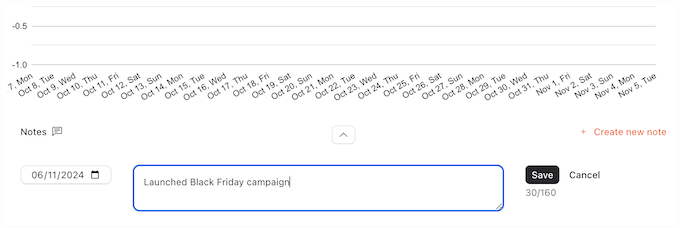
Detta är mycket användbart för att annotera dramatiska förändringar i din analys. Låt oss till exempel säga att OnePageGA visar en plötslig trafikökning. Du kan lägga till en anteckning direkt i grafen som förklarar att du lanserade en ny försäljningssida det datumet, eller startade en Google Ads-kampanj. På så sätt, när du analyserar dina data senare, har du den extra kontexten för att förstå vad som orsakade förändringen.
6. E-handelspårning
Driver du en onlinebutik? Då behöver du e-handelspårning!
Du kan se dina bästsäljande produkter, mest värdefulla trafik källor, var dina kunder finns, och mycket mer. Med den kunskapen kan du fatta smartare beslut för att öka din försäljning och tjäna mer pengar.
Den goda nyheten är att OnePageGA har dig täckt. Den inkluderar eCommerce-data direkt ur lådan, vilket gör den perfekt för alla som driver en WooCommerce eller liknande butik.
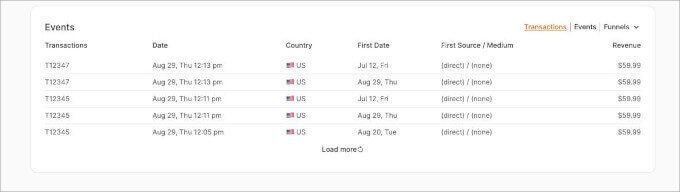
Du kan också skapa anpassade försäljningstrattar och sedan spåra dessa data i en dedikerad rapport.
Berätta bara för OnePageGA vilka sidor och händelser du vill spåra, så skapar den rapporten åt dig direkt. Det är så enkelt!
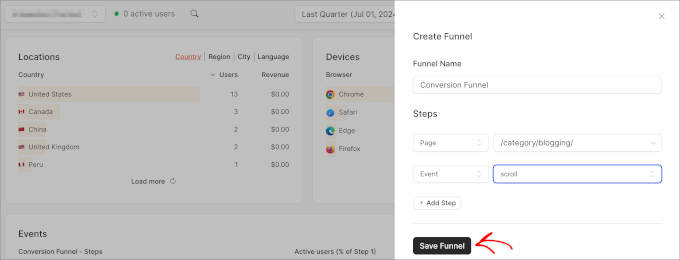
7. Jämför och kontrastera tidsperioder
Undrar du någonsin hur din webbplats presterar nu jämfört med, säg, förra månaden eller förra året? Att jämföra din prestanda över olika tidsperioder kan avslöja riktigt intressanta trender och möjligheter.
Med OnePageGA kan du jämföra flera perioder för att utvärdera hur din webbplats prestanda har förändrats över tid.
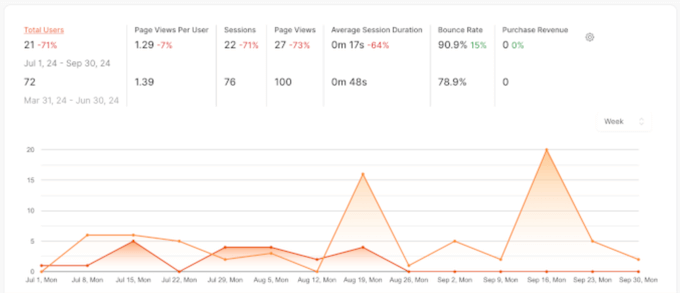
8. Filtrera efter dimension
I Google Analytics 4 är en dimension ett attribut eller en egenskap som beskriver dina data, till exempel 'Enhetskategori' eller 'Land'. Det är ett sätt att kategorisera saker.
Med OnePageGA kan du filtrera dina data efter vilken dimension som helst. Enkelt! Det handlar om att få de insikter som är mest relevanta för dig.
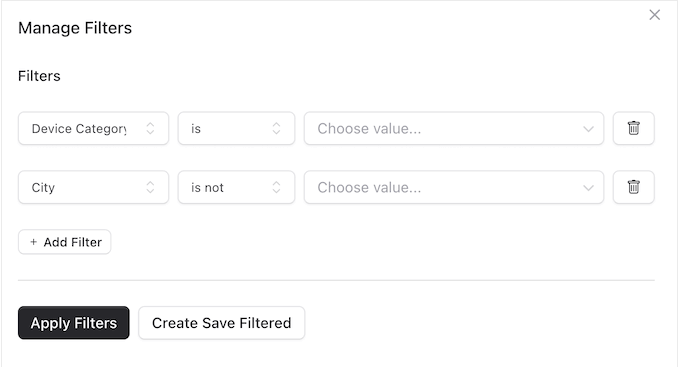
9. Anpassade GA4-rapporter
OnePageGA:s förbyggda rapporter är en utmärkt utgångspunkt för alla typer av WordPress-bloggar, webbplatser och onlinebutiker. Men vad händer om du vill spåra något annat? Inget problem! OnePageGA låter dig anpassa vilka mätvärden som ska inkluderas i dina rapporter.
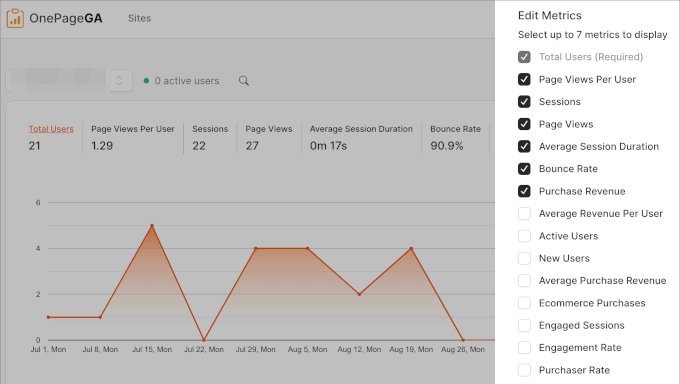
Du kan välja upp till 7 mätvärden att visa, inklusive genomsnittlig intäkt per användare, e-handelsköp, engagemangsgrad och aktiva användare. Välj helt enkelt varje mätvärde du vill spåra så skapar OnePageGA en anpassad rapport som innehåller exakt den information du behöver. Allt handlar om att få din analys att fungera för dig.
10. UTM- och kampanjspårning
Har du hört talas om UTM-parametrar? Det är speciella taggar du kan lägga till i URL:er för att skicka viktig information till Google Analytics. Du kan till exempel spåra besökare från en viss annons, e-postutskick, tweet, SMS-kampanj... du förstår!
Om du använder UTM-parametrar, då kommer du att bli glad att veta att du kan spåra alla dessa parametrar direkt i OnePageGA-instrumentpanelen. Det är ett bekvämt sätt att se hur dina olika kampanjer presterar och få en tydlig bild av var din trafik kommer ifrån.
11. Händelse- och målsspårning
Många företagare fastnar i grundläggande mätvärden som sidvisningar, hänvisningskällor och tid spenderad på sidan. De är viktiga, utan tvekan. Men jag rekommenderar alltid att ta det ett steg längre med händelsespårning.
Händelsespårning ger dig en mycket djupare förståelse för hur användare faktiskt interagerar med din webbplats. Du kan se var de klickar, vilka videor de tittar på, vilka formulär de skickar in... det är otroligt värdefull information.
Och det bästa av allt? Du kan enkelt ställa in händelsespårning i WordPress och sedan se den informationen i din OnePageGA-instrumentpanel.
12. Inbyggt mörkt läge
Har du någonsin arbetat sent på natten eller i ett svagt upplyst rum och känt ansträngningen på dina ögon från datorskärmen? Eller kanske till och med en huvudvärk? Ja, det starka ljuset kan vara tufft för ögonen. Vissa tror till och med att det stör din sömn genom att störa dina naturliga cirkadiska rytmer.
Med det sagt, många appar, webbplatser och till och med operativsystem kommer med ett inbyggt mörkt läge som minskar mängden ljus som kommer från skärmen. Dessutom aktiverar många webbplatsägare mörkt läge för sitt WordPress admin-instrumentpanel, eller lägger till ett mörkt läge till sin webbplats front-end.
Om du är ett fan av mörkt läge, då har du tur! OnePageGA levereras med ett inbyggt mörkt läge, så att du kan göra dess rapporter och instrumentpanel enklare för ögonen.
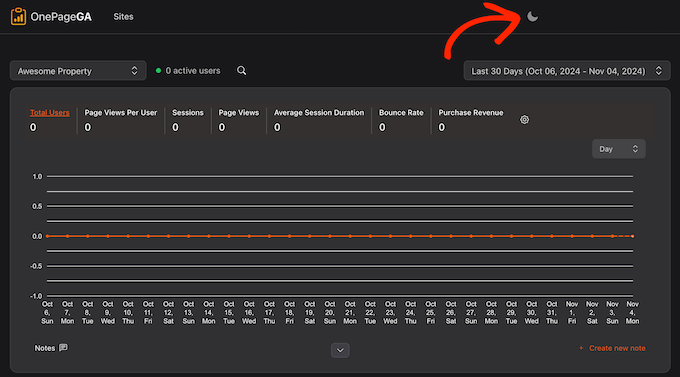
13. Community- och professionell support
OnePageGA handlar om enkelhet. Det är utformat för att hjälpa dig att spåra användarengagemang, trafik och andra viktiga mätvärden utan att behöva brottas med komplicerade rapporter eller grafer. Det fungerar direkt ur lådan, så du kan bara skapa ett konto och omedelbart få tillgång till den bekväma instrumentpanelen på en sida. Enkelt som en plätt!
Men, låt oss vara ärliga, Google Analytics är ett kraftfullt affärsverktyg, så du vill pressa ut varenda droppe insikt ur det, eller hur? Med det sagt har OnePageGA en FAQ-sektion som besvarar några av de viktigaste frågorna som användare har ställt.
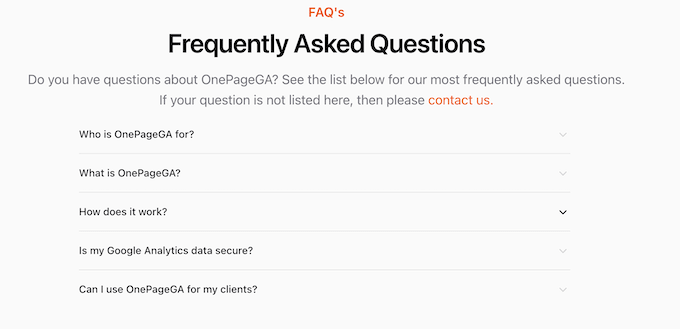
Om du har en annan fråga kan du fylla i kontaktformuläret så kommer en medlem av OnePageGA-teamet att kontakta dig så snabbt som möjligt.
Eller, ännu bättre, du kan skicka dina frågor direkt från OnePageGA-instrumentpanelen. Det är superbekvämt.
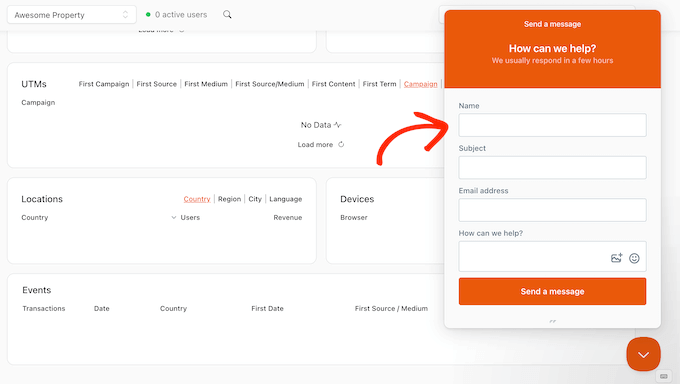
Behöver du några tips för att få bästa möjliga WordPress-support? Vi har en detaljerad guide om hur du frågar efter WordPress-support på rätt sätt och får den. Kolla in den!
OnePageGA-recension: Prissättning och planer
Vill du testa OnePageGA innan du binder dig? Inga problem! De erbjuder en 14-dagars gratis provperiod. Registrera dig bara med ditt Google-konto, ingen kreditkort krävs. Efter provperioden kan du enkelt uppgradera till en av deras betalda planer om du gillar det du ser.
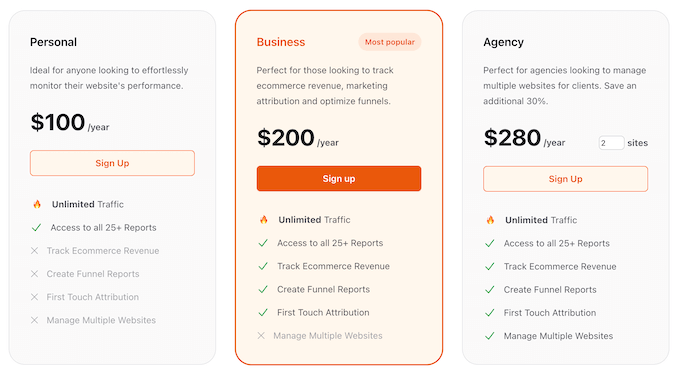
Oavsett vilken plan du köper får du obegränsade sidvisningar och över 25 rapporter. Men det finns några viktiga skillnader mellan planerna:
- Personlig. För 100 USD per år stöder denna plan obegränsad trafik och levereras med över 25 rapporter. Med det sagt tror jag att detta är en utmärkt plan om du driver en WordPress-blogg, eller om du startar en sidoaffär med en begränsad budget.
- Företag. Prissatt till 200 USD årligen, lägger Företagsplanen till en rejäl dos kraft för onlinebutiker. Du får eCommerce-spårning så att du exakt kan se vad som händer i din onlinebutik. Du kan också bygga anpassade trattrapporter för att förstå och optimera kundresan, och till och med identifiera var folk faller bort. Slutligen registrerar Företagsplanen förstakontaktattribuering så att du kan identifiera den ursprungliga källan som förde varje besökare till din webbplats. Om du driver en eCommerce-webbplats eller vill växa din lilla företagswebbplats snabbt, då är detta planen för dig.
- Byrå. Det här är för WordPress-utvecklingsbyråer och chefer för flera webbplatser. Denna flexibla plan låter dig spåra och hantera flera webbplatser från ett enda OnePageGA-konto. När du köper din plan, ange helt enkelt antalet webbplatser du hanterar så kommer OnePageGA att ändra priset därefter. Detta blir vanligtvis mycket billigare jämfört med att köpa flera separata OnePageGA-planer.
OnePageGA-recension: Är det rätt GA4-instrumentpanel för dig?
För att sammanfatta denna OnePageGA-recension kan jag med säkerhet säga att det är ett genuint användarvänligt Google Analytics-verktyg som presenterar dina data på ett tydligt och okomplicerat sätt. Det är enkelt och lätt att förstå, liknande hur Google Analytics brukade vara.
Direkt ur lådan visar OnePageGA dig de mätvärden som är viktigast för affärstillväxt. Men, och detta är nyckeln, du kan enkelt anpassa dessa mätvärden för att visa exakt den data som är viktigast för din verksamhet.
Jag hoppas att denna OnePageGA-recension hjälpte dig att avgöra om det är rätt Google Analytics-instrumentpanel för dig. Därefter kanske du vill se vår guide om hur du ökar din bloggtrafik, eller se vårt expertval av måste ha WordPress-plugins.
Om du gillade den här artikeln, prenumerera då på vår YouTube-kanal för WordPress-videoguider. Du kan också hitta oss på Twitter och Facebook.

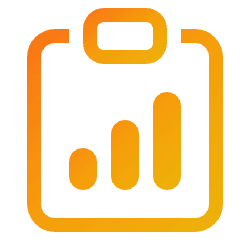

OnePageGA Användarrecensioner
Vänligen dela din recension av OnePageGA för att hjälpa andra i communityn.